USB 인식을 못할때 해결법

USB에 따로 자료를 저장하려고 할 때 USB를 컴퓨터 본체 포트에 꽂았는데, 아무 반응이 없을 때가 있을 겁니다. 그럴 때는 여러 가지 원인이 있기 때문에 그에 따른 방법들을 통해서 해결이 가능합니다. 가장 흔한 원인은 하드웨어 상의 문제이긴 하지만, 드라이버가 원인이 될 수도 있죠. 그 방법들을 알아봅시다.
목차
USB 및 컴퓨터 본체 하드웨어 점검하기

우선 컴퓨터 본체와 USB에 이상이 있는지 확인을 하는 것이 우선입니다.
이러한 경우가 대부분이기 때문입니다. 컴퓨터 본체 포트가 낡았을 수도 있죠.
또는 USB를 좀 오래 써서 인식 불량일 수도 있습니다.
컴퓨터 본체는 앞에만 USB 포트가 있는 것이 아니니, 뒷면 포트에 연결해봅시다.

그렇게 해도 안된다면 USB를 컴퓨터에 세게 꽂아보거나 여러 포트에 연결해봅시다.
이렇게 하면 USB 불량이 아닌 이상, 웬만해서는 인식이 됩니다.

위의 내용을 실천했는데도 불구하고 USB 인식이 안된다면 불량일 확률이 높습니다.
그래도 혹시 모르니, 다음 방법까지 따라해보도록 합시다.
장치관리자에서 드라이버 설정하기

우선 화면 하단에 있는 돋보기 모양 검색 아이콘을 클릭해주세요.
거기서 장치 관리자를 입력해서 검색하고 이렇게 나온 제어판 설정을 실행해주세요.
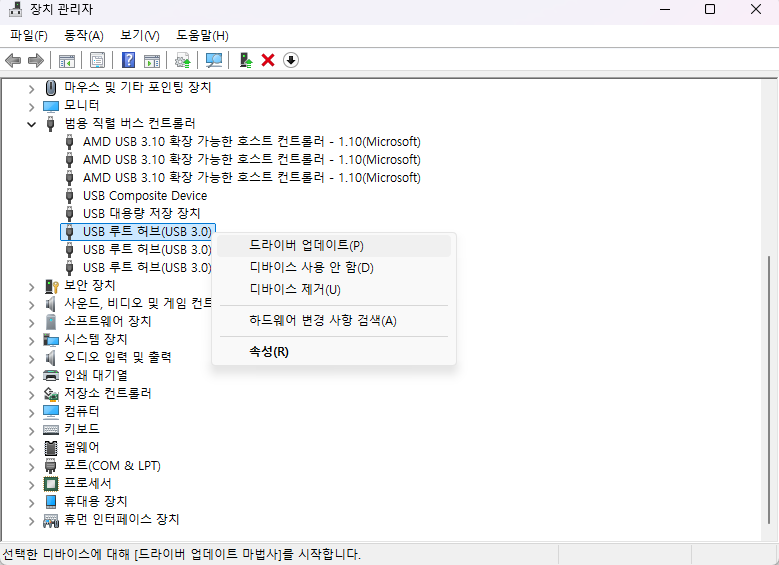
그렇게 실행된 장치 관리자 창에서 '범용 직렬 버스 컨트롤러'를 열어주세요.
그리고 각각의 USB 루트 허브에 우클릭을 한 뒤, '드라이버 업데이트(P)'를 클릭합시다.
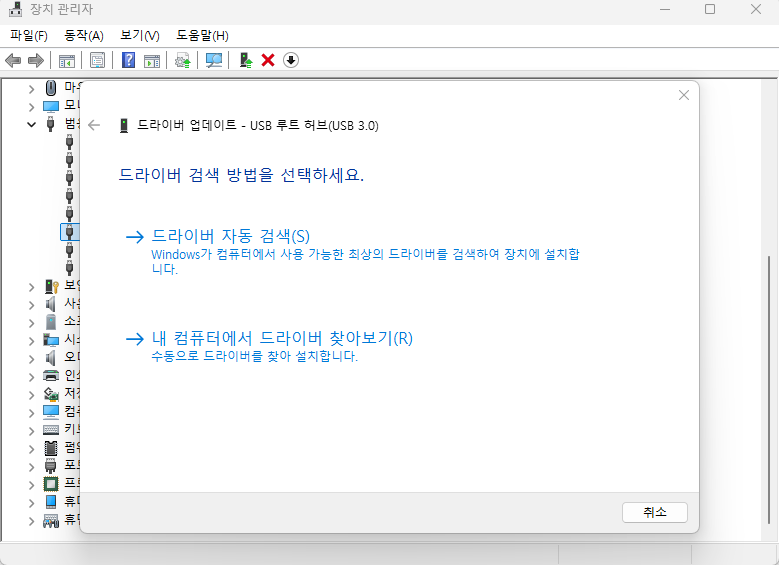
드라이버 검색 방법을 선택하게 되는데, '드라이버 자동 검색(S)'를 추천드립니다.
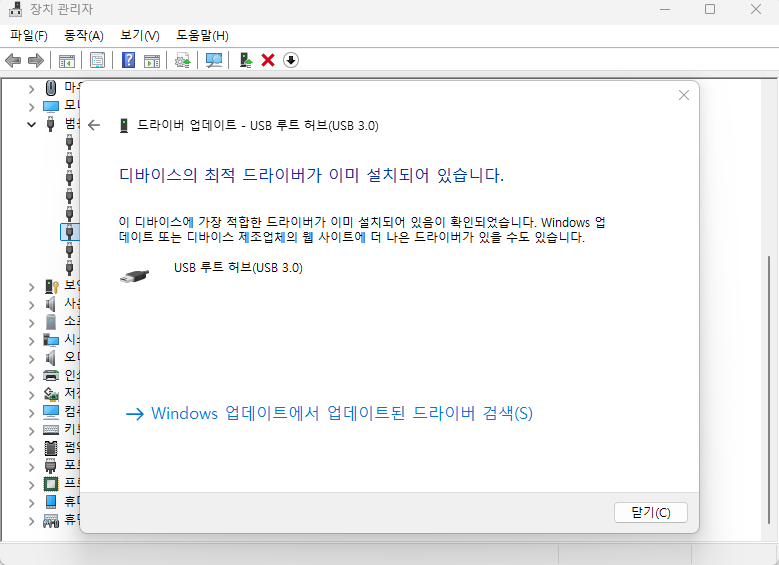
이런 식으로 현재 USB 루트 허브에 최적의 드라이버가 설치되어 있는지 확인하고,
안 되어 있다면 설치해주시면 되겠습니다.
여기까지 했다면 웬만해서는 USB가 잘 인식될 겁니다.

이렇게 해서 컴퓨터에서 USB 인식을 못할때 해결 방법들에 대해 알아보았습니다.
봐주셔서 감사합니다.
'IT' 카테고리의 다른 글
| 비트코인 이더리움 가상화폐 지갑 메타마스크 사용법 (0) | 2024.12.11 |
|---|---|
| 에이닷 AI 통화요약 기능 사용법 및 오류해결법 (0) | 2024.12.04 |
| PDF파일 합치기 방법 (0) | 2024.11.19 |
| 영구삭제된 파일 문서 복구 방법 및 프로그램 (0) | 2024.11.13 |
| pdf jpg로 변환 방법 (0) | 2024.11.11 |





